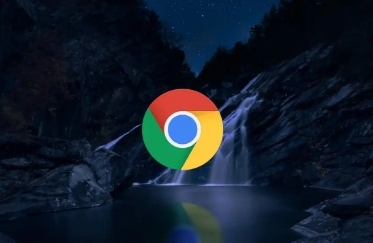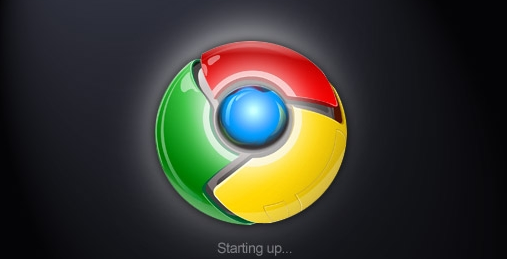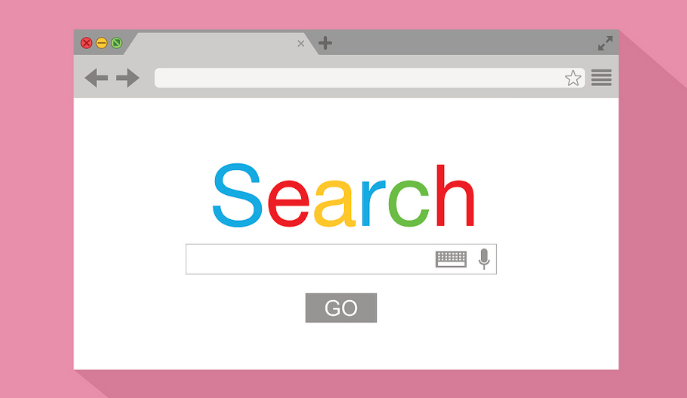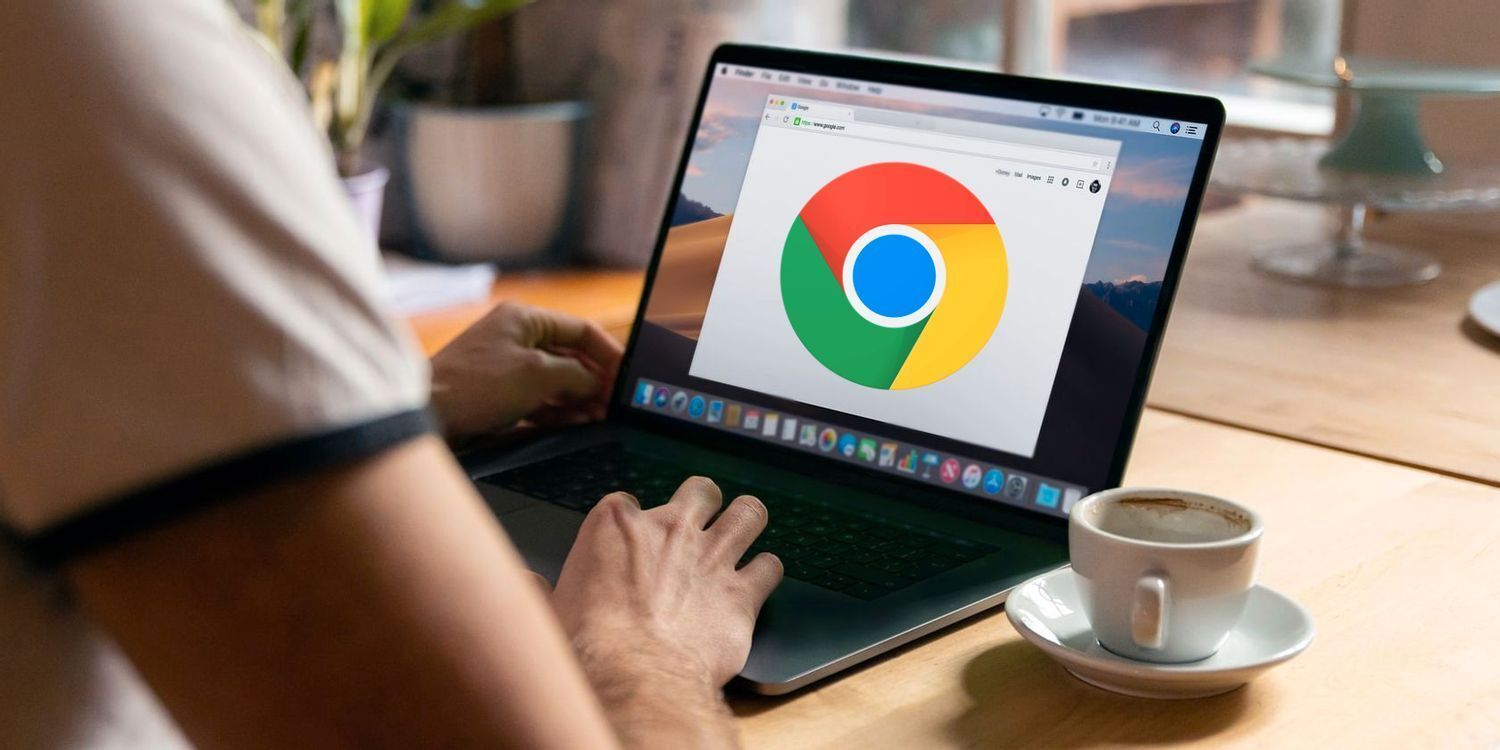
清除缓存和浏览数据
随着时间的推移,浏览器缓存和浏览数据会不断积累,这可能会影响网页加载速度。定期清除这些数据,能显著提升浏览器性能。
1. 打开谷歌浏览器,点击右上角的菜单图标(三个竖点)。
2. 在下拉菜单中选择“更多工具”,然后点击“清除浏览数据”。
3. 在弹出的窗口中,选择要清除的内容,如浏览历史记录、缓存、Cookie等。一般来说,建议清除缓存和浏览历史记录。
4. 设置清除的时间范围,可以选择“全部时间”以清除所有相关数据,或者选择特定的时间段。
5. 点击“清除数据”按钮,等待清除过程完成。
禁用不必要的扩展程序
过多的浏览器扩展程序会占用系统资源,从而影响网页加载速度。只保留必要的扩展,能提高浏览器的运行效率。
1. 同样点击谷歌浏览器右上角的菜单图标,选择“更多工具”,然后点击“扩展程序”。
2. 在扩展程序页面,你会看到已安装的所有扩展列表。仔细查看每个扩展,对于那些不常用或不必要的扩展,点击其右侧的“删除”按钮将其卸载。
优化浏览器设置
合理调整浏览器的一些设置参数,也能对网页加载起到优化作用。
启用硬件加速
硬件加速可以利用计算机的硬件资源来加速网页渲染,但在某些情况下可能会导致问题。如果遇到网页加载异常,可以尝试关闭它。
1. 在谷歌浏览器地址栏中输入“chrome://settings/”,然后按回车键进入设置页面。
2. 滚动页面找到“高级”部分,点击“系统”选项。
3. 在“硬件加速”选项中,根据需要选择开启或关闭。如果不确定是否应该关闭,可以先尝试关闭一段时间,观察网页加载是否有所改善。
调整网络设置
合适的网络设置有助于提高网页加载速度。
1. 在浏览器设置页面的“高级” - “网络”部分,可以调整一些网络相关的参数,如“预测网络行为”等选项。通常情况下,保持默认设置即可,但如果发现网页加载缓慢,可以尝试调整这些参数。例如,对于一些网络环境不稳定的情况,可以适当增加“网络超时时间”的设置值。
使用代理服务器
有时候,通过使用代理服务器可以绕过网络限制,提高网页加载速度。不过,需要注意的是,要选择可靠的代理服务器,避免安全风险。
1. 在浏览器设置页面的“高级” - “系统” - “打开计算机的代理设置”。
2. 在弹出的“Internet 属性”窗口中,切换到“连接”选项卡,然后点击“局域网设置”按钮。
3. 在“局域网(LAN)设置”对话框中,勾选“为 LAN 使用代理服务器”复选框。然后输入代理服务器的地址和端口号(需要从可靠的渠道获取代理服务器信息)。
4. 设置完成后,点击“确定”保存设置。
通过以上这些方法,你可以有效地优化谷歌浏览器的网页加载速度,享受更快速、流畅的浏览体验。同时,要根据实际的网络环境和需求,灵活调整这些设置,以达到最佳的优化效果。